Excel'de sayı yerine tarih formatını nasıl arar ve döndürürsünüz?
Vlookup işlevi, günlük işler için Excel'de sıkça kullanılır. Örneğin, Vlookup formülü olan =VLOOKUP(MAX(C2:C8), C2:D8, 2, FALSE) ile belirli bir sütundaki en büyük değere göre bir tarih bulmaya çalışıyorsunuz. Ancak aşağıdaki ekran görüntüsünde gösterildiği gibi, tarihin seri numarası olarak değil tarih formatında görüntülendiğini fark edebilirsiniz. Hücre biçimlendirmesini manuel olarak tarih formatına çevirmeden bunu ele almak için pratik bir yöntem var mı? Bu makale, bu sorunu çözmek için size kolay bir yol gösterecek.
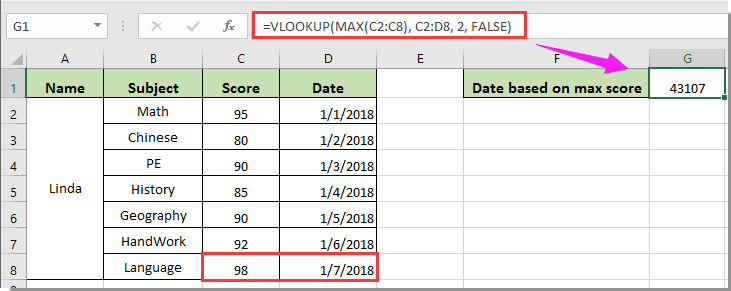
Excel'de sayı yerine tarih formatını arayın ve döndürün
Excel'de sayı yerine tarih formatını arayın ve döndürün
Eğer belirli bir sütundaki en yüksek değere dayalı olarak tarihi Vlookup işleviyle almak ve hedef hücrede tarih formatını korumak istiyorsanız, lütfen şu adımları izleyin.
1. Lütfen bu formülü bir hücreye girin ve doğru sonucu almak için Enter tuşuna basın. Ekran görüntüsüne bakın:
=TEXT(VLOOKUP(MAX(C2:C8), C2:D8, 2, FALSE),"MM/DD/YY")

Not: Lütfen vlookup formülünü TEXT() fonksiyonuyla çevreleyin. Ve formülün sonunda çift tırnaklarla tarih formatını belirtmeyi unutmayın.

Kutools AI ile Excel Sihirini Keşfedin
- Akıllı Yürütme: Hücre işlemleri gerçekleştirin, verileri analiz edin ve grafikler oluşturun—tümü basit komutlarla sürülür.
- Özel Formüller: İş akışlarınızı hızlandırmak için özel formüller oluşturun.
- VBA Kodlama: VBA kodunu kolayca yazın ve uygulayın.
- Formül Yorumlama: Karmaşık formülleri kolayca anlayın.
- Metin Çevirisi: Elektronik tablolarınız içindeki dil engellerini aşın.
İlgili makaleler:
- Excel'de Vlookup kullanırken arama hücresinin kaynak biçimlendirmesini nasıl kopyalarsınız?
- Excel'de vlookup ile arka plan rengini ve arama değerini birlikte nasıl döndürürsünüz?
- Excel'de vlookup ve toplamayı nasıl kullanırsınız?
- Excel'de bitişik veya bir sonraki hücrede vlookup dönüş değeri nasıl yapılır?
- Excel'de vlookup dönüş değeri olarak true/false veya evet/hayır nasıl yapılır?
En İyi Ofis Verimlilik Araçları
Kutools for Excel ile Excel becerilerinizi güçlendirin ve benzersiz bir verimlilik deneyimi yaşayın. Kutools for Excel, üretkenliği artırmak ve zamandan tasarruf etmek için300'den fazla Gelişmiş Özellik sunuyor. İhtiyacınız olan özelliği almak için buraya tıklayın...
Office Tab, Ofis uygulamalarına sekmeli arayüz kazandırır ve işinizi çok daha kolaylaştırır.
- Word, Excel, PowerPoint'te sekmeli düzenleme ve okuma işlevini etkinleştirin.
- Yeni pencereler yerine aynı pencerede yeni sekmelerde birden fazla belge açıp oluşturun.
- Verimliliğinizi %50 artırır ve her gün yüzlerce mouse tıklaması azaltır!
Tüm Kutools eklentileri. Tek kurulum
Kutools for Office paketi, Excel, Word, Outlook & PowerPoint için eklentileri ve Office Tab Pro'yu bir araya getirir; Office uygulamalarında çalışan ekipler için ideal bir çözümdür.
- Hepsi bir arada paket — Excel, Word, Outlook & PowerPoint eklentileri + Office Tab Pro
- Tek kurulum, tek lisans — dakikalar içinde kurulun (MSI hazır)
- Birlikte daha verimli — Ofis uygulamalarında hızlı üretkenlik
- 30 günlük tam özellikli deneme — kayıt yok, kredi kartı yok
- En iyi değer — tek tek eklenti almak yerine tasarruf edin